아이폰 사용자라면 누구나 한 번쯤은 데이터 손실의 아픔을 겪어봤을 겁니다. 중요한 사진, 연락처, 메시지 등이 한순간에 사라질 수 있는 상황, 생각만 해도 아찔하죠? 그래서 오늘은 여러분의 소중한 데이터를 안전하게 지킬 수 있는 아이폰 백업 꿀팁 5가지를 준비했습니다. 더 이상 데이터 손실에 두려워하지 마세요!
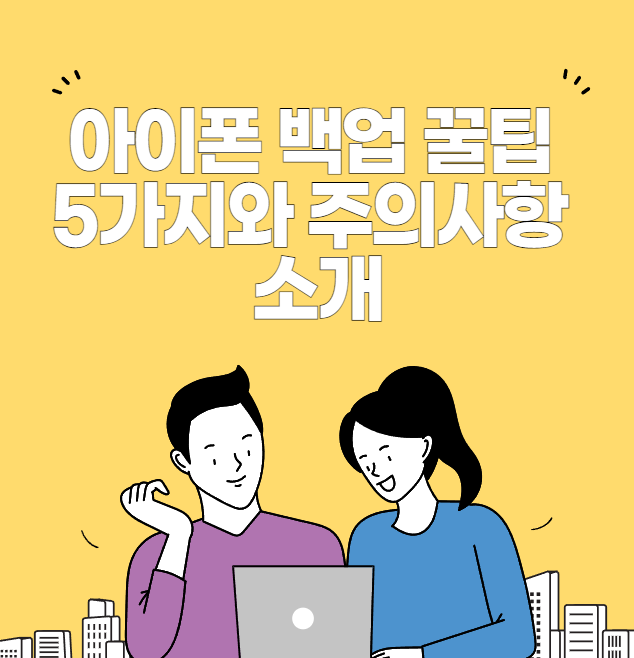
아이폰 백업 꿀팁 5가지
아이폰과 PC의 완벽한 조화, iTunes를 이용한 백업
백업과 복원, 그리고 더 많은 것: iTunes를 통해 아이폰을 PC에 연결하면, 백업과 복원이 간단해집니다. 단 몇 번의 클릭으로 여러분의 데이터가 안전하게 보관됩니다.
안전한 백업을 위한 암호화: 중요한 정보를 포함한 백업을 보호하기 위해서는 암호화 기능을 활용하는 것이 좋습니다. 이는 외부의 무단 접근을 방지하고 데이터를 안전하게 보호할 수 있게 해줍니다.
클라우드의 무한한 가능성, iCloud와 구글 포토
구글 포토를 통한 사진 및 영상 무제한 백업: 구글 포토를 사용하면 사진과 영상을 무제한으로 백업할 수 있습니다. 특히 고화질의 사진과 영상을 많이 촬영하는 사용자에게 이상적인 솔루션입니다.
창의적인 작업을 위한 도구, 어도비 라이트룸
사진작가와 디자이너를 위한 백업 솔루션: 사진 편집과 보정을 자주 하는 사용자라면 어도비 라이트룸을 통한 백업을 고려해보세요. 이는 백업뿐만 아니라 사진 편집과 보정 작업을 원활하게 할 수 있게 해줍니다.
맥 사용자를 위한 최적화된 백업 방법
Finder를 통한 백업: 최신 macOS를 사용하는 맥 사용자라면 Finder를 통해 아이폰 백업을 진행할 수 있습니다. 이 방법은 iTunes와 비슷하지만 더욱 간편하고 빠릅니다.
백업 데이터의 안전한 관리
백업 파일의 선택적 관리: 백업 프로세스 중에는 필요한 데이터만 선택하여 백업하는 것이 좋습니다. 이는 백업 시간을 단축하고 저장 공간을 효율적으로 사용할 수 있게 해줍니다.
아이폰 백업 실패 시 복구방법
iCloud 백업 실패 시 해결 방법
iCloud 백업 설정 확인: '설정 > 애플계정 > iCloud > iCloud 백업'으로 이동하여 iCloud 백업이 켜져 있는지 확인합니다
충분한 저장 공간 확인: iCloud에 충분한 여유 공간이 있는지 확인하고, 필요하다면 불필요한 데이터를 삭제하거나 iCloud+ 요금제로 업그레이드 합니다
Wi-Fi 연결 상태 점검: 백업은 안정적인 Wi-Fi 연결 상태에서 진행되어야 합니다. 연결 상태가 불안정하다면 다른 네트워크로 전환해 시도해보세요
iTunes 백업 실패 시 해결 방법
최신 버전의 iTunes 사용: iTunes 및 iOS가 최신 버전인지 확인하고, 필요한 경우 업데이트를 진행하세요
USB 연결 문제 해결: USB 케이블 불량이나 연결 문제가 백업 실패의 원인일 수 있습니다. 다른 케이블이나 포트를 사용해 보세요
백업 파일 위치 및 용량 확인: 백업 파일이 저장되는 위치의 용량이 충분한지 확인하고, 필요하다면 백업 파일을 삭제하거나 백업 위치를 변경해보세요
기타 해결 방법
iOS 업데이트: 아이폰의 iOS 버전이 최신인지 확인하고, 업데이트가 있을 경우 진행하세요
다른 백업 방법 시도: iCloud 백업이나 iTunes 백업 중 한 가지 방법에서 문제가 발생했다면, 다른 방법을 시도해 보세요
애플 지원 문의: 위의 방법으로도 문제가 해결되지 않는다면, 애플 공식 지원에 문의하여 도움을 받는 것이 좋습니다
백업 시 주의사항
백업 전에 확인해야 할 사항
충분한 저장 공간 확보: 백업을 시작하기 전에 컴퓨터나 클라우드에 충분한 저장 공간이 있는지 확인하세요. 저장 공간 부족은 백업 실패의 가장 흔한 원인 중 하나입니다.
최신 소프트웨어 사용: 아이폰과 컴퓨터의 소프트웨어(예: iOS, iTunes, macOS)가 최신 버전인지 확인하세요. 소프트웨어가 구버전일 경우 호환성 문제가 발생할 수 있습니다.
백업 과정 중 주의사항
암호화된 백업 선택: 개인 정보와 민감한 데이터를 포함한 백업은 암호화하여 보호하세요. 암호화하지 않은 백업은 외부 침입에 취약할 수 있습니다.
백업 중 연결 유지: 아이폰을 컴퓨터에 연결하여 백업하는 경우, 백업 과정이 완료될 때까지 연결을 유지하세요. 연결이 끊기면 백업이 중단될 수 있습니다.
백업 후의 확인 사항
백업 완료 확인: 백업 과정이 끝난 후에는 백업이 성공적으로 완료되었는지 확인하세요. 백업 과정에서 오류가 발생했다면 중요 데이터가 누락될 수 있습니다.
백업 파일 관리: 백업 파일을 안전한 위치에 보관하고, 정기적으로 백업 파일을 검토하여 불필요한 파일을 정리하세요. 이는 저장 공간을 효율적으로 관리하는 데 도움이 됩니다.
아이폰 중고 판매를 위한 데이터 완전 삭제
아이폰을 중고로 판매하기 전에 개인 정보와 데이터를 안전하게 보호하기 위한 공장 초기화 방법을 알아보겠습니다. 아이폰 초기화의 중요성 아이폰을 판매하거나 다른 사람에게 주기 전에는
techtales.tistory.com
기타 주의사항
백업 주기 설정: 정기적으로 백업을 진행하는 습관을 들이세요. 갑작스러운 데이터 손실에 대비하기 위해 주기적인 백업이 중요합니다.
다중 백업 방법 활용: 한 가지 백업 방법에만 의존하지 마세요. iCloud 백업과 함께 컴퓨터를 이용한 물리적 백업을 병행하는 것이 좋습니다.
결론
아이폰 백업은 단순한 데이터 보관 이상의 의미를 가집니다. 여러분의 추억, 중요한 정보, 그리고 무엇보다도 마음의 안정을 가져다주죠. 위의 꿀팁들을 활용해 여러분의 아이폰 데이터를 더욱 안전하고 스마트하게 관리해보세요. 데이터 손실 걱정은 이제 그만, 백업으로부터 시작되는 편안한 디지털 라이프를 즐기세요!
2024년 아이폰 업무용 필수 앱 베스트 10과 앱 사용 시 꿀팁
이 글은 아이폰 사용자들이 업무 효율성을 높이기 위해 필수적으로 사용해야 할 앱 10가지를 소개합니다. 이 앱들은 정보 관리, 명함 관리, 문서 작성, 파일 전송, 프로젝트 관리 등 다양한 업무
cineverseblog.tistory.com
'IT' 카테고리의 다른 글
| 아이패드 그래픽 디자인 앱 7개 추천 및 효율적 사용법 (1) | 2024.03.15 |
|---|---|
| 아이패드 11세대 와이파이버전 리뷰 (0) | 2024.03.14 |
| 2024년 공기청정기 필터 교체 주기 및 관리 방법 소개 (1) | 2024.02.16 |
| 공기청정기 구매시 꿀팁 10가지 소개 (0) | 2024.02.15 |
| 김치냉장고 구매 팁 5가지와 고려사항 (1) | 2024.02.13 |



